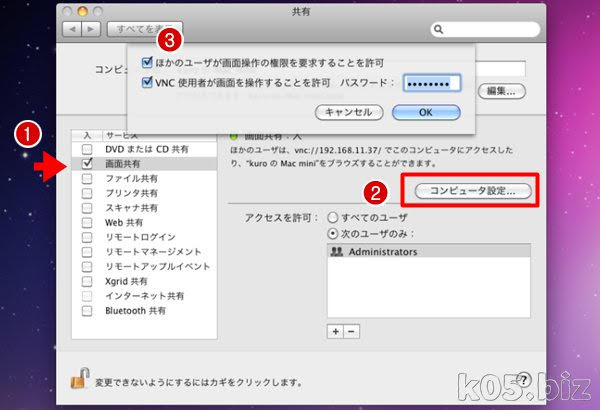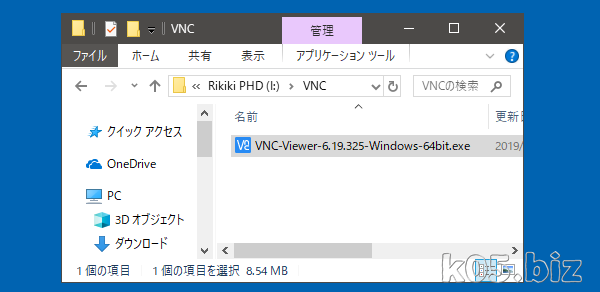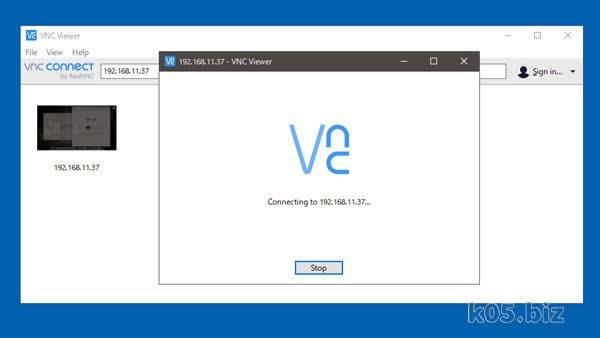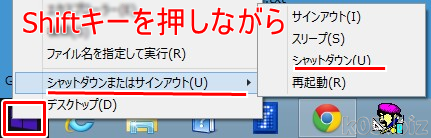Mac側
Mac側の設定です。システム設定の「共有」を選択。
1.画面共有をチェック
2.コンピュータ設定を押下
3.ほかのユーザが画面操作の権限を要求することを許可をチェック
VNC使用者が画面操作することを許可をチェック
パスワードを設定する
これで、Mac側の設定は終了です。
・Mac の画面共有をオン/オフにする - Apple サポート
Windows側
Windows側は、VNC Viewer のみ必要なので、それだけDLして利用します。
・Download VNC Viewer | VNC® Connect
上記から、「Standalone EXE x64」を選択してダウンロードします。
ダウンロードしたファイルはそのまま使えます。ダブルクリックで起動させてください。
接続先MacのIPを指定して接続します。
成功すると、Macの画面がそのままWindowsのウインドウに表示されるかと思います。マウスも、キーボードもWindowsからそのまま使えます。
記事前半の画面のハードコピーも、VNCでMacの画面を表示して、Windows側でキャプチャーしたものです。
スポンサーリンク